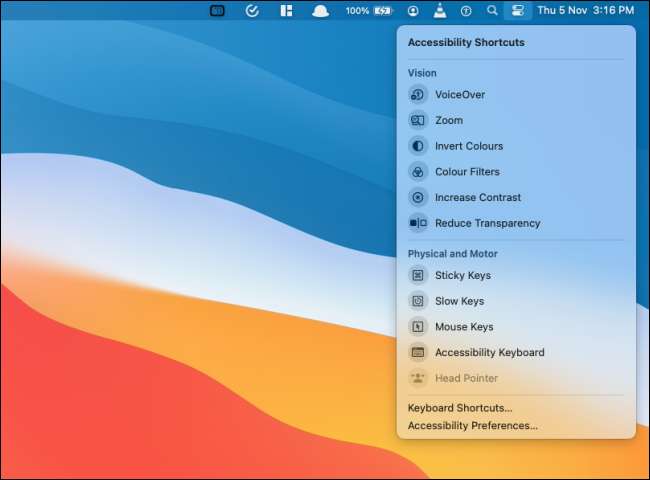ศูนย์ควบคุมใน Macos Big Sur และสูงกว่าให้ตำแหน่งแบบครบวงจรสำหรับการสลับระบบและยูทิลิตี้ตั้งแต่ Wi-Fi ไปจนถึงความสว่างของแป้นพิมพ์ คุณสามารถปรับแต่งและเพิ่มคุณสมบัติเพิ่มเติมลงในศูนย์ควบคุมบน Mac
เหมือนกัน ศูนย์ควบคุมบน iPhone และ iPad มีบางส่วนของศูนย์ควบคุมแบบแยกส่วนที่ไม่สามารถเปลี่ยนแปลงได้ เครือข่ายการแสดงผลและโมดูลเสียงจะยังคงอยู่ แต่เป็นไปได้ที่จะเพิ่มโมดูลเพิ่มเติมไปยังด้านล่างของศูนย์ควบคุม

ส่วนที่ดีที่สุดของ ศูนย์กลางการควบคุม คือมันทำให้มีที่ว่างในแถบเมนู คุณไม่ต้องการไอคอนแยกต่างหากสำหรับ "Wi-Fi," "บลูทู ธ " และ "เสียง" เอาต์พุตใช้พื้นที่ในแถบเมนู
ที่เกี่ยวข้อง: วิธีการควบคุมใหม่ใน Macos Big Sur ทำงานอย่างไร
หนึ่งในโมดูลที่มีประโยชน์ที่สุดที่คุณสามารถเพิ่มลงในศูนย์ควบคุมคือโมดูล "แบตเตอรี่" มันแสดงสถานะแบตเตอรี่ของ Mac ของคุณพร้อมกับเปอร์เซ็นต์ สิ่งนี้ช่วยให้คุณสามารถถอดไอคอนแบตเตอรี่ออกจากแถบเมนู
การปรับแต่งศูนย์ควบคุมสามารถทำได้จาก "การตั้งค่าระบบ" คลิกที่ไอคอน "Apple" จากแถบเมนูแล้วเลือกตัวเลือก "การตั้งค่าระบบ"

ที่นี่คลิก "Dock & AMP; ปุ่มแถบเมนู "

จากแถบด้านข้างให้ไปที่ส่วน "ศูนย์ควบคุม" ตอนนี้คุณจะเห็นแต่ละโมดูลที่ระบุไว้ที่นี่ด้วยตัวเลือกของตัวเอง ที่ด้านบนคุณจะพบโมดูลเช่น "Wi-Fi," "แสดง" และอื่น ๆ
คุณจะพบตัวเลือกเดียวในโมดูลเหล่านี้ - "แสดงในแถบเมนู"
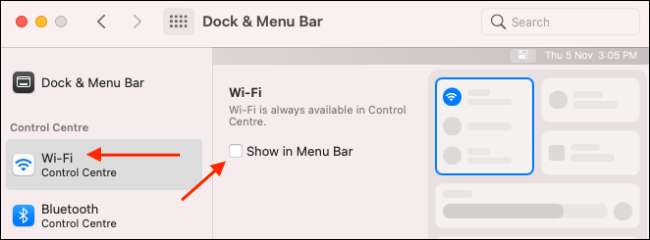
ตัวเลือกนี้จะระบุโมดูลเฉพาะโดยตรงไปยังแถบเมนู คุณสามารถคลิกที่ไอคอนเพื่อขยายตัวเลือกโมดูลในเมนูแบบเลื่อนลง
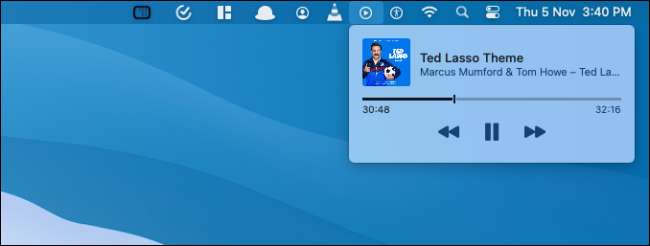
ในการเพิ่มคุณสมบัติเพิ่มเติมให้กับศูนย์ควบคุมเลื่อนลงจนกว่าคุณจะเห็นส่วน "โมดูลอื่น ๆ " ที่นี่คุณจะเห็น "การเข้าถึงทางลัด" "แบตเตอรี่" และโมดูล "การสลับผู้ใช้ที่รวดเร็ว"
เลือกโมดูลเช่น "แบตเตอรี่" จากนั้นตรวจสอบตัวเลือก "แสดงในศูนย์ควบคุม" เพื่อเพิ่มโมดูลไปที่ด้านล่างของศูนย์ควบคุม ในขณะที่คุณอยู่ที่นี่คุณสามารถตรวจสอบตัวเลือก "แสดงเปอร์เซ็นต์" เพื่อแสดงเปอร์เซ็นต์แบตเตอรี่พร้อมกับไอคอน
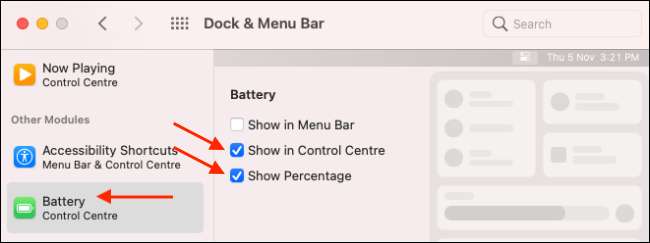
หากคุณต้องการเพิ่มลงในแถบเมนูให้เลือกตัวเลือก "แสดงในแถบเมนู" เมื่อคุณเปิดใช้งานใด ๆ (หรือทั้งสามโมดูล) คุณจะพบพวกเขาที่ด้านล่างของศูนย์ควบคุม

คลิกโมดูลเพื่อขยายและดูคุณสมบัติทั้งหมด โมดูล "การสลับผู้ใช้ที่รวดเร็ว" จะแสดงบัญชีผู้ใช้ทั้งหมดและการเลือกผู้ใช้จะเปลี่ยนไปใช้ทันที

คล้ายกับ iPhone และ iPad ของมันโมดูล "การเข้าถึงลัด" แสดงคุณสมบัติการเข้าถึงที่มีประโยชน์เช่น "สีคว่ำ" "ลดความโปร่งใส" และอื่น ๆ